В одноклассники люди часто загружают личные фотографии, и иногда хочется на память сохранить какие то изображения своих родственников или друзей к себе на компьютер. Именно поэтому, в этом уроке я расскажу о том, как сохранять фотографии из одноклассников:
- Зайдите на страничку в одноклассники.
- Найдите картинку, которую хотите сохранить и щелкните на нее один раз левой кнопкой мышки, так, чтобы она раскрылась на большую часть экрана.
- Теперь наводим стрелочку в центр этой картинки, и щелкаем один раз правой кнопкой мышки. Появляется такое меню, в нем мы находим слова сохранить картинку как, наводим на них стрелочку и щелкаем один раз левой кнопкой мышки.
- Появляется такое окошечко, в котором с левой стороны нам нужно выбрать место для сохранения. В данном случае, мы с вами выберем Рабочий стол. Наводим на него стрелочку и так же щелкаем один раз левой кнопкой мышки.
- У нас внизу есть строчка имя файла. Сейчас у нас здесь какое-то название на английском, с буквами. Давайте забьем какое-то свое. Для этого мы ставим стрелочку после всех букв, и стираем всё, что здесь написано, и набираем свое: «Друг».
- После этого, нажимаем на кнопочку сохранить, и картиночка у нас сохранена. Если я сейчас закрою браузер – то вот она, сохранилась, «Дочь». Я ее открою, и она у меня достаточно большая, красивая картиночка.
Похожее
3 thoughts on “ Как сохранить фото из Одноклассников на компьютер? ”
как скопировать на компьютер сразу все свои фото с одноклассников, а не по одной?
К сожалению, можно только по одной
как вынести панель закладок на рабочий стол
Фотографии в социальной сети позволяют быстро показать всем друзьям новые кадры с летнего отдыха, похвастаться прической или машиной. Группируйте снимки по тематическим альбомам, помечайте на них знакомых и коллег. Друзья могут оставить свои комментарии к вашим фотографиям и выставить оценки. Давайте разберемся, как перенести фото в Одноклассники.
Добавить фотоснимки можно двумя способами. Первый – нажать кнопку «Загрузить фото», которая расположена на основной страничке, чуть выше записей Ленты, справа от поля статуса.
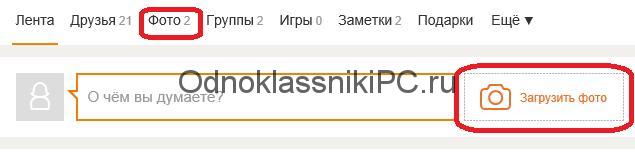
Второй способ – перейдите в раздел «Фото» из центрального меню под именем и фамилией, а там кликните «Добавить»:
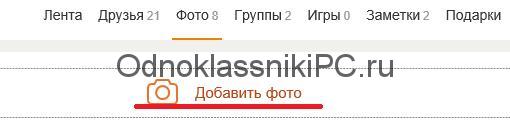
В обоих случаях появится одинаковое окно выбора графических файлов с компьютера.
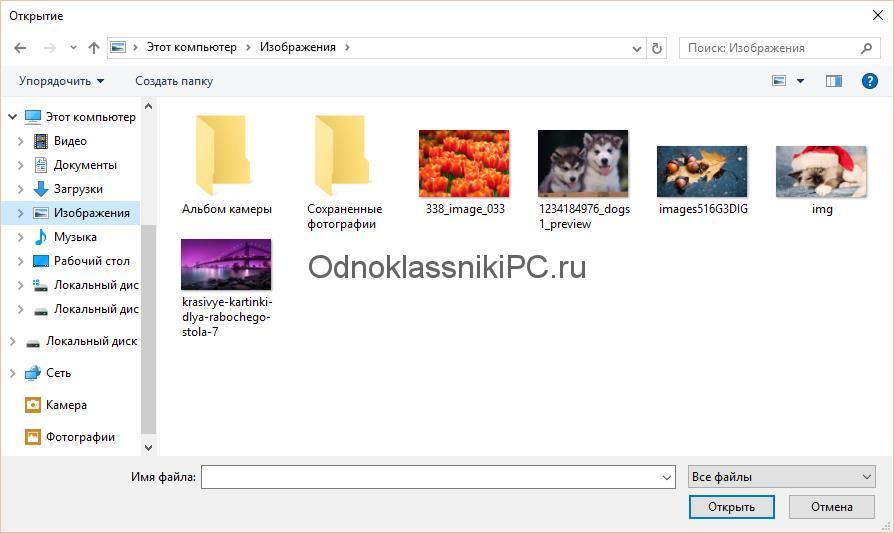
В левой части укажите папку, в которой хранятся снимки. Наведите курсор мышки на нужный файл и щелкните 1 раз левой кнопкой – вокруг него возникнет голубой прямоугольник. Чтобы выделить сразу несколько кадров, зажмите и держите на клавиатуре «Ctrl», а мышкой отметьте нужные файлы. Щелкните «Открыть».
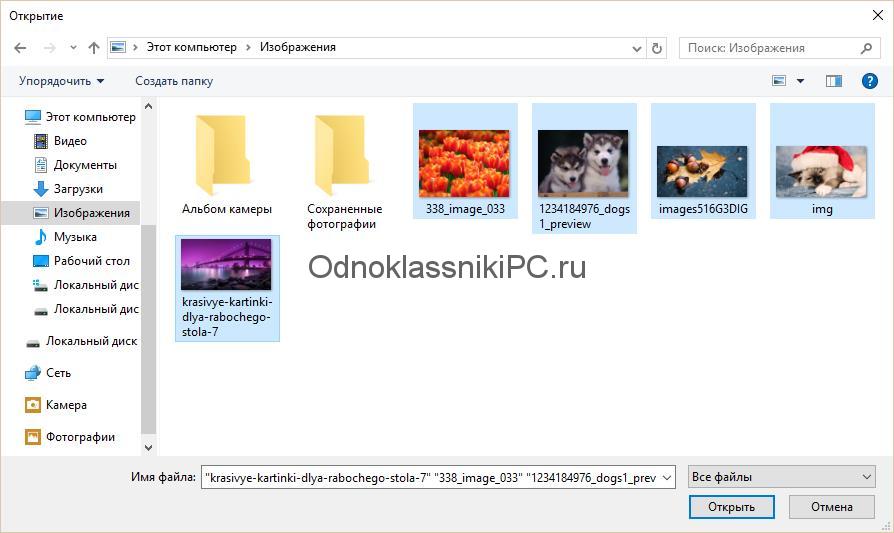
Чтобы перенести в ОК фотографии с рабочего стола, перейдите в левой части в папку «Рабочий стол» и выберите в ней графические файлы.

Все снимки окажутся в ОК в одном альбоме – «Личные». Зайдите в созданный фотоальбом и щелкните на ссылку «Редактировать, изменить порядок».
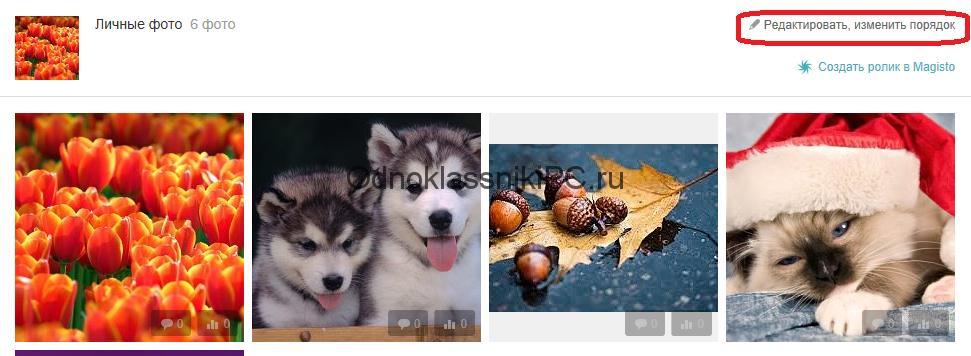
Теперь можно совершить следующие действия со снимками: переместить в другой альбом, добавить описание, отметить друзей, повернуть кадр или удалить его.
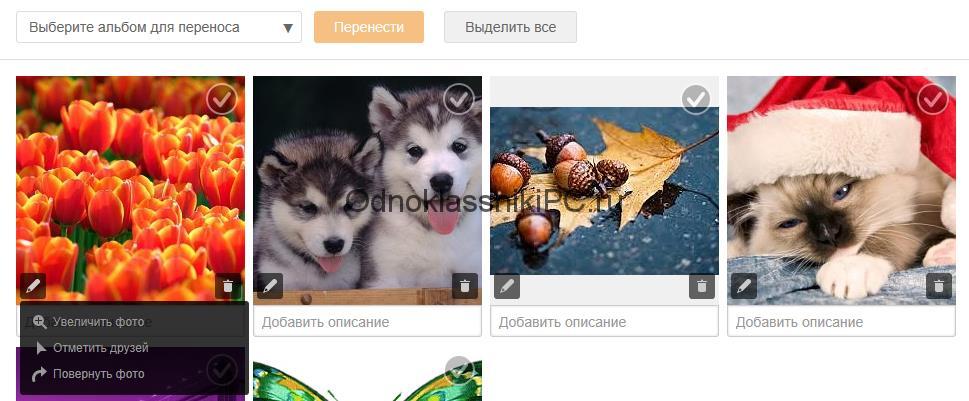
Для добавления своего комментария к кадру кликните на поле «Добавить описание» и впишите информацию – дату и место съемки, интересные подробности произошедшего. Наведите курсор мышки на значок в виде карандаша в нижнем левом углу фотоснимка – появится небольшое меню. Щелкните на «Увеличить фото» – оно откроется в отдельном окошке в крупном размере. Здесь доступны дополнительные функции: кадр можно сделать главным в профиле или получить ссылку на него.
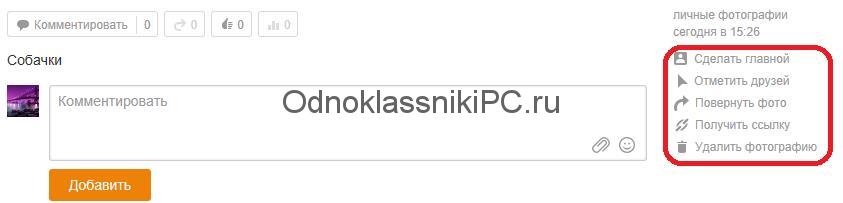
Главная фотография отображается на страничке слева и видна друзьям в Ленте. Чтобы поменять ее, перенесите с компьютера фотоснимки и выберите нужный. Откройте его и укажите «Сделать главной» в дополнительных параметрах.
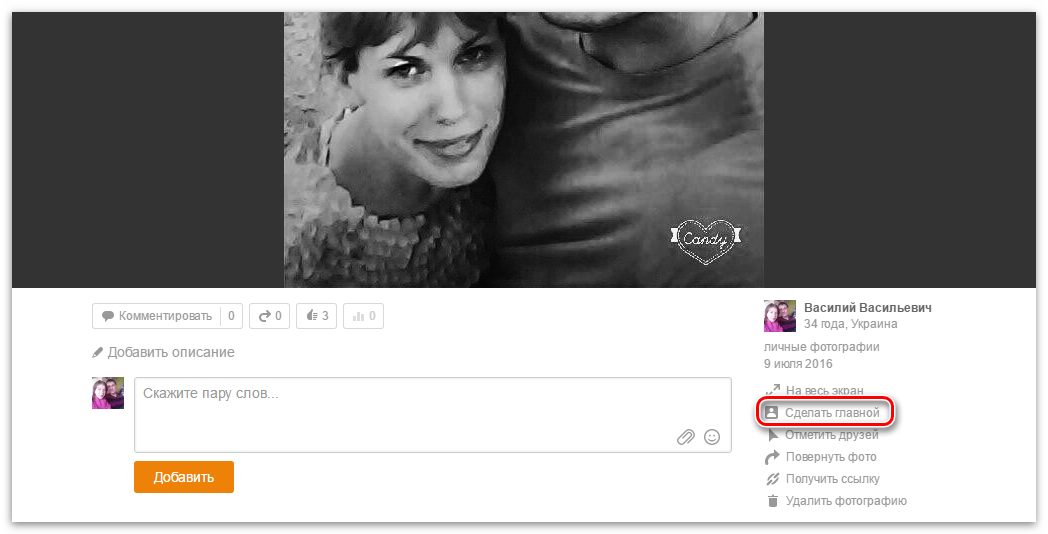
Если кадр загрузился в неправильном положении – горизонтальный стал вертикальным или наоборот – его можно быстро повернуть прямо в ОК. Кликните в меню снимка «Повернуть фото» и он перевернется по кругу на 90 0 . Если этого недостаточно – жмите еще раз и фотография продолжит вращение.
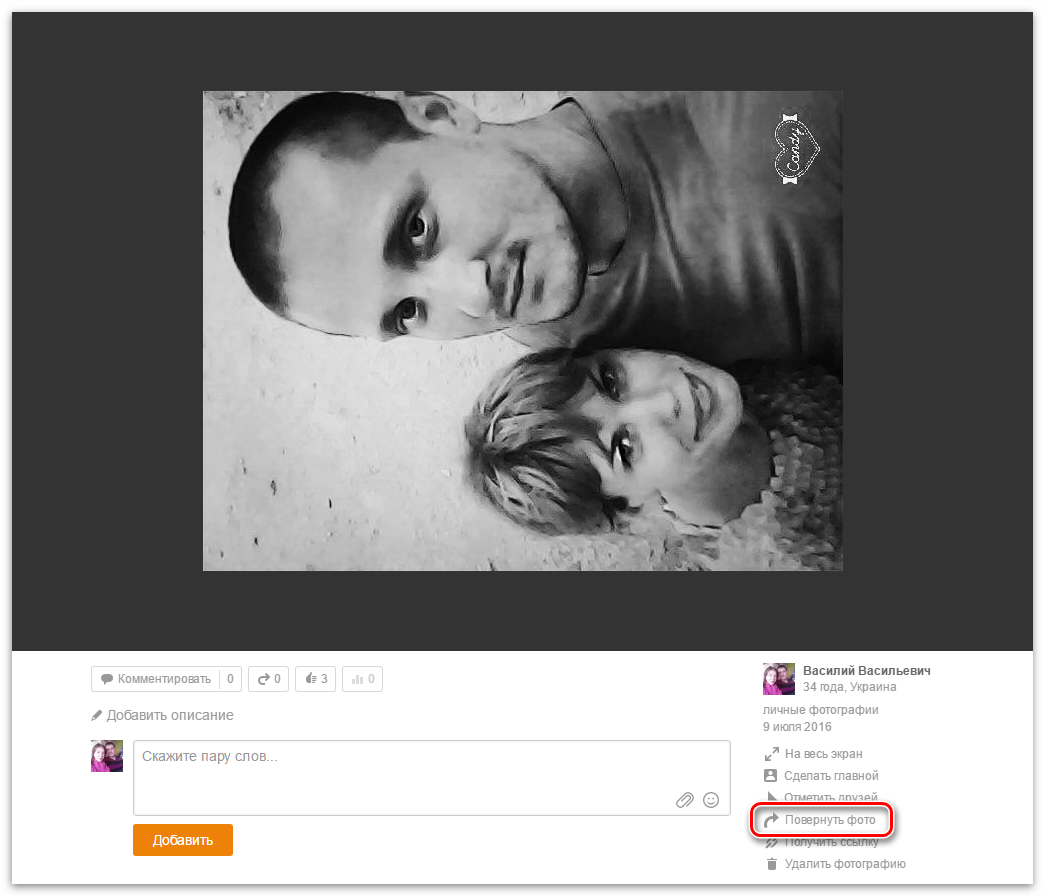
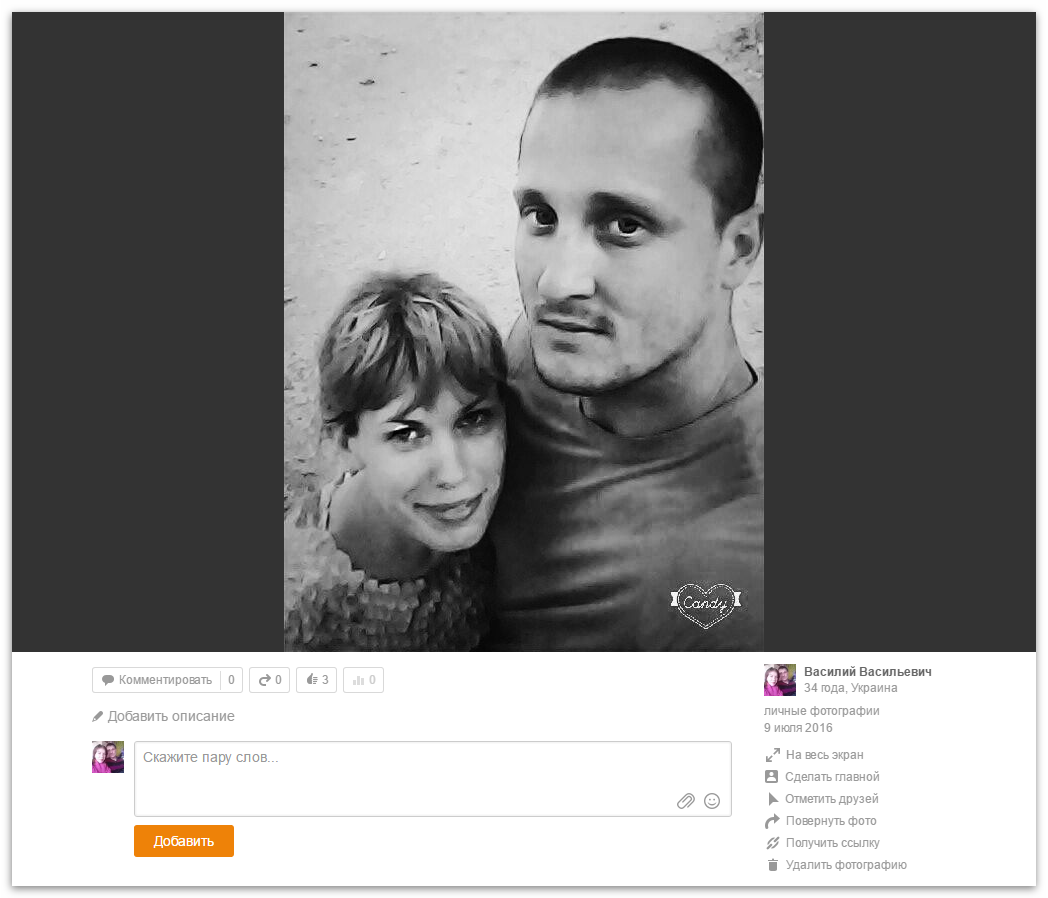
Для удобства распределите кадры по тематическим папкам. Чтобы сделать новый фотоальбом в Одноклассниках, зайдите в поле выбора места для переноса снимков и кликните на «Создать».
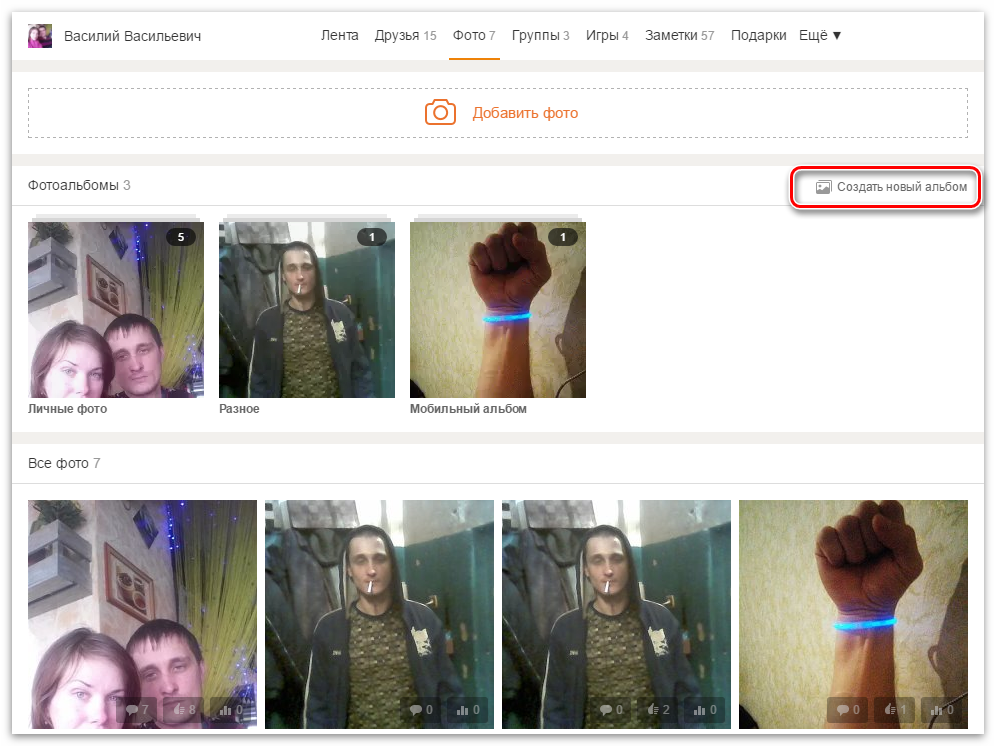
В открывшемся окне введите название альбома и укажите, каким категориям пользователей его показывать.
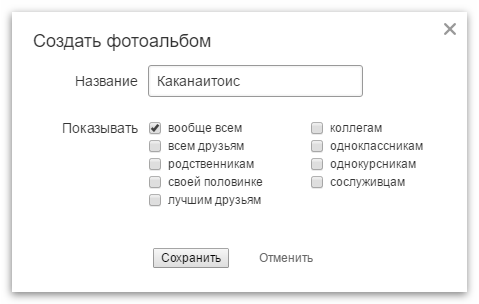
Сохраните введенные данные. В списке фотографий отметьте галочками в верхнем правом углу те, которые надо убрать в созданный фотоальбом, или кликните «Выделить все». Укажите папку для перемещения и щелкните кнопку «Перенести».
Видео
У пользователей социальной сети имеется возможность сохранения мультимедийных материалов из сервиса. И в данной статье мы подробно рассмотрим вопрос о том, как скачать фото с Одноклассников на компьютер, смартфон или планшет. Например, лента новостей наполнена интересными материалами, которые не хочется потерять и оставить себе, чтобы позже делиться с друзьями или просматривать самому. На нашем сайте вы найдете материалы о том, как сохранять крутые видео, музыку и так далее.
Как скопировать фото с Одноклассников на компьютер в папку?
Для этого вы должны выполнить действия, которые представлены в данной инструкции:
- Откройте пост с необходимым вам изображением;

- кликните по нему правой кнопкой мыши для вызова контекстного меню;

- в появившемся меню выберите пункт «Сохранить картинку»;
- далее вы должны выбрать папку. Таким образом можно сохранить фотографии сразу на флешку или жесткий диск.

Так вы можете быстро скопировать фото у друга в Одноклассниках и загрузить себе на жесткий диск или другой носитель – достаточно сделать пару кликов и выбрать папку для сохранения. Этим же способом вы можете сохранять картинки и фотографии из личных сообщений, которые присылают вам другие пользователи. Чтобы загрузить оригинал изображения, вы должны в контекстном меню выбрать пункт «Открыть в отдельной вкладке». После этого вы можете отправлять эти файлы в Телеграмм или к себе в альбом в ОК.
Как скачать фото со страницы Одноклассников на телефон или планшет?
Для этого зажмите пальцем по нужной картинке, после этого у вас откроется меню сохранения.

На андроиде вы сможете скинуть сохраненный файл на компьютер через шнур в режиме накопителя. На айфоне для этого вам понадобится фирменный софт. Так же, если у вас есть почта или аккаунт в социальных сетях вы можете отправить картинки прикрепив к сообщению.
Многие спрашивают: как скачать все фото с Одноклассников сразу и бесплатно (например, все материалы со страницы одного пользователя)? Для этого вам понадобится специальная программа (скрипт), который придется покупать (если у вас нет знакомых, которые смогут его написать самостоятельно и бесплатно). Во всех других случаях вам придется сохранять материалы вручную.
Теперь вы знаете, как сохранить фото из Одноклассников на компьютер или телефон. Вы сможете ставить понравившиеся изображения себе на аватарку или делиться ими с друзьями в личных сообщениях.
На нашем сайте вы узнаете, можно ли скачать фото на главную для Одноклассников и многое другое. Для этого посетите соседние разделы и статьи.
